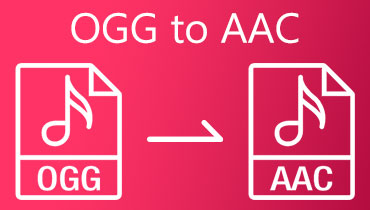Cách hợp nhất các tệp AAC: Ba cách tiếp cận trực tuyến và ngoại tuyến tốt nhất
Bạn có thể muốn tạo nhạc của riêng mình từ các tệp AAC của mình. Điều này thường xảy ra nếu bạn là người dùng iOS. AAC là loại tệp âm thanh kỹ thuật số được nén cung cấp chất lượng âm thanh tốt hơn tệp MP3 trong khi có cùng kích thước tệp hoặc dung lượng đĩa. Điều đó nói rằng, bạn có thể muốn phối lại hoặc tạo danh sách các tệp âm thanh của mình bằng các tệp AAC. Phù hợp với điều này, bài đăng này sẽ giới thiệu các chương trình đáng tin cậy và dễ điều động để giúp bạn hợp nhất các tệp AAC một cách dễ dàng.
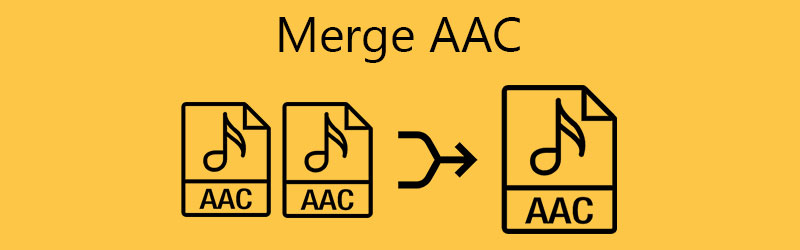
- Phần 1. AAC là gì?
- Phần 2. 3 cách tiếp cận hàng đầu để hợp nhất các tệp AAC
- Phần 3. Câu hỏi thường gặp về Sáp nhập AAC
Phần 1. AAC là gì?
AAC, viết tắt của Advanced Audio Coding, là một định dạng âm thanh mất tiếng được phát triển bởi AT&T Bell Laboratories, Sony Hợp tác, Dolby Laboratories, Fraunhofer IIS và Nokia. Do tính năng nén tổn hao nâng cao, định dạng này có thể phù hợp với nhiều thông tin âm thanh hơn trong khi sử dụng một lượng nhỏ dung lượng. Về mặt kỹ thuật, nó có dải tần từ 8 đến 96 kHz nhưng tạo ra chất lượng âm thanh tốt hơn khi được mã hóa ở tốc độ bit thấp.
Về khả năng tương thích, iTunes, iPhone, iPod và một số nền tảng sử dụng AAC làm định dạng phương tiện mặc định cho dữ liệu âm nhạc và âm thanh kỹ thuật số của nó. Gần như tất cả các thiết bị chính và trình phát đa phương tiện đều có thể mở định dạng AAC. Ngoài ra, hệ thống radio trên ô tô có thể phát các tệp âm thanh AAC. Ngoài ra, các tệp AAC cũng có thể được tìm thấy trên các định dạng tệp âm thanh như MP4 và MKV.
Phần 2. 3 cách tiếp cận hàng đầu để hợp nhất các tệp AAC
1. Vidmore Video Converter
Trình kết hợp AAC đầu tiên mà bạn nên xem xét sử dụng là Vidmore Video Converter. Đây là một giải pháp toàn diện cho các trình chỉnh sửa âm thanh / video tìm cách hợp nhất các tệp âm thanh và cắt, cắt và điều chỉnh âm lượng âm thanh. Nó đi kèm với một trình chỉnh sửa tích hợp, nơi bạn có thể nhanh chóng chia các tệp âm thanh thành các phân đoạn riêng lẻ mà không yêu cầu kỹ năng kỹ thuật để hoàn thành quá trình này. Ngoài ra, nó cho phép bạn ghép các đoạn theo thời gian hoặc trung bình theo nhu cầu của bạn. Trên hết, bạn có thể chuyển đổi các tệp đã hợp nhất thành định dạng đầu ra mong muốn của mình. Lưu ý rằng, đây là cách bạn có thể nối các tệp AAC bằng chương trình này.
Bước 1. Tải xuống và cài đặt Audio Merger
Tải phiên bản mới nhất của chương trình. Chỉ cần nhấp vào bất kỳ Tải xuống miễn phí các nút bên dưới. Cài đặt và mở ứng dụng sau khi cài đặt xong.
Bước 2. Nhập các bản âm thanh AAC
Nhấp vào giao diện chính của chương trình để tải lên một tập tin. Hoặc nhấp vào Thêm các tập tin trên thanh menu để tải tệp AAC vào ứng dụng. Bạn cũng có thể kéo và thả tệp khi cố gắng tải lên các tệp âm thanh.
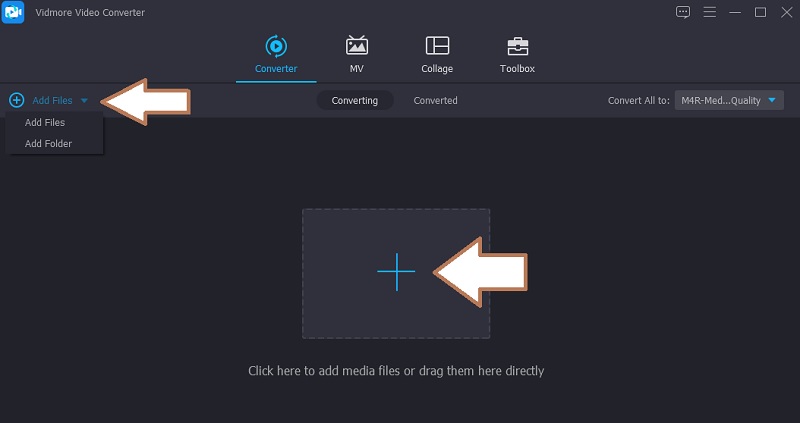
Bước 3. Chỉnh sửa các tệp âm thanh
Trước khi hợp nhất các tệp AAC, bạn có thể chỉnh sửa tệp bằng cách cắt hoặc điều chỉnh âm thanh theo ý muốn. Chỉ cần nhấp vào Cắt để chia tệp thành các phân đoạn và chỉ giữ lại một phần. Hoặc, chọn Biên tập biểu tượng để tăng hoặc giảm âm lượng của tệp âm thanh.
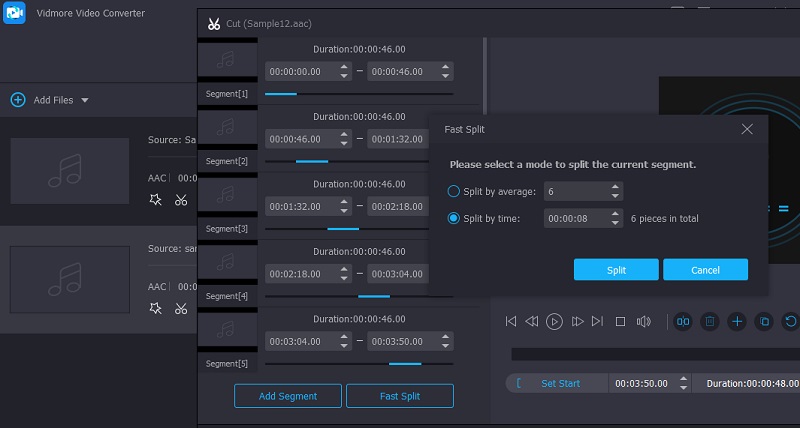
Bước 4. Bắt đầu hợp nhất các tệp âm thanh
Quay lại Bộ chuyển đổi rồi chọn định dạng xuất cho tệp kết quả. Mở Hồ sơ menu và chuyển tiếp nó đến Âm thanh chuyển hướng. Trên bảng điều khiển bên trái, hãy tìm AAC hoặc chọn định dạng mong muốn của bạn. Tiếp theo, đánh dấu vào Nhập vào một tệp và đánh Chuyển đổi tất cả để bắt đầu xử lý tệp.
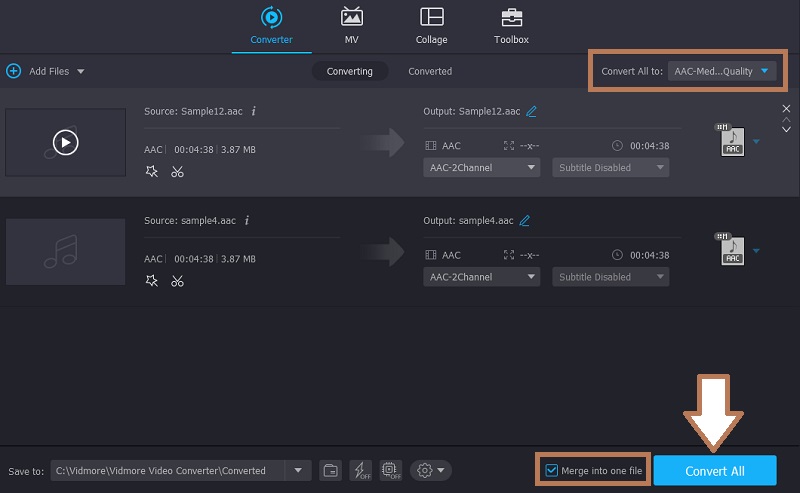
2. Foobar2000
Đối với một trình kết nối AAC miễn phí, Foobar2000 đáng để thử chương trình. Trình phát được thiết kế duy nhất để phát trực tuyến và phát các tệp nhạc cho máy tính Windows. Nó cũng bao gồm các chức năng chính, bao gồm chuyển đổi phương tiện, trích xuất CD âm thanh, gắn thẻ thông tin vào các tệp âm thanh. Nếu bạn muốn hợp nhất các tệp với chương trình này, bạn có thể tham khảo các bước sau.
Bước 1. Trước hết, hãy tải xuống và cài đặt Foobar2000 bằng cách truy cập trang web chính thức của nó. Khởi chạy khi quá trình cài đặt hoàn tất.
Bước 2. Bạn sẽ thấy giao diện chính của ứng dụng, nơi bạn cũng có thể tải lên các tệp của mình. Chỉ cần kéo và thả các tệp AAC mong muốn của bạn để tham gia. Ngoài ra, bạn có thể mở Tập tin sau đó nhấn vào Mở để tải tệp lên.
Bước 3. Sau khi nhập, chọn tất cả các tệp bằng cách nhấn Ctrl + A trên bàn phím máy tính của bạn và nhấp chuột phải để xem các tùy chọn có sẵn. Từ đây, chọn Đổi, sau đó nhấp vào Ba chấm từ lựa chọn.
Bước 4. Tại thời điểm này, hãy nhấp vào Định dạng đầu ra và sau đó chọn một định dạng. Tiếp theo, nhấn vào Nơi Đến để chỉ định đường dẫn đầu ra. Sau đó đánh dấu vào Hợp nhất tất cả các bản nhạc thành một tệp đầu ra nút radio. Quay lại Thiết lập bộ chuyển đổi tab và nhấn vào Đổi để bắt đầu hợp nhất các tệp.
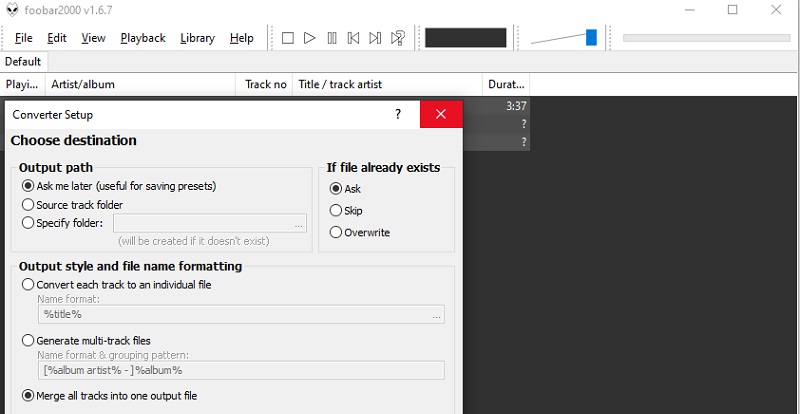
3. Bộ ghép nối âm thanh
Để hoàn thành danh sách bộ nối âm thanh này sẽ giúp bạn nối các tệp AAC, chúng tôi có Bộ nối âm thanh. Chương trình này dựa trên web, vì vậy bạn không cần cài đặt plugin hoặc phần mềm của bên thứ ba trên máy tính của mình. Với nó, bạn có thể tải lên nhiều tệp nhạc cùng một lúc và hợp nhất chúng. Như bạn muốn, bạn có thể điều chỉnh trình tự theo thứ tự mong muốn của bài hát. Để cắt đoạn rượt đuổi, hãy xem qua quy trình từng bước để sử dụng nó.
Bước 1. Khởi chạy bất kỳ trình duyệt web nào trên máy tính của bạn và truy cập trang web của Audio-joiner.
Bước 2. Bây giờ, hãy nhấp vào Thêm bản nhạc và chọn tất cả các tệp âm thanh AAC mà bạn muốn kết hợp. Lưu ý rằng tùy thuộc vào kích thước của tệp, tốc độ tải lên có thể khác nhau.
Bước 3. Bây giờ sắp xếp trình tự của các tệp âm thanh và phát nó để xem trước. Sau đó, chọn một định dạng đầu ra, rồi cuối cùng nhấn vào Tham gia để hợp nhất các tệp âm thanh.
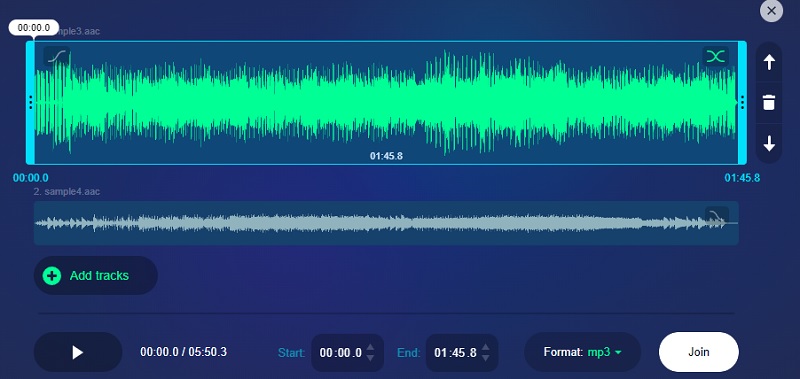
Phần 3. Câu hỏi thường gặp về Sáp nhập AAC
Tôi có thể phát tệp .aac trên PC không?
AAC là một định dạng tương thích mà bạn có thể chơi trên hầu hết các nền tảng nổi tiếng, bao gồm Windows, Mac, iPhone và Android.
AAC có phải là một định dạng âm thanh tốt không?
Nói chung, AAC tạo ra chất lượng âm thanh cao và hoàn hảo để lưu trữ nhiều bài hát hơn vì nó sử dụng một ít dung lượng đĩa.
Làm thế nào để bạn chuyển đổi các tập tin AAC?
Nếu bạn muốn chuyển đổi các tệp AAC của mình sang một định dạng tệp khác, bạn có thể thực hiện việc này bằng cách sử dụng các công cụ được đánh giá ở trên. Đúng vậy. Các chương trình này không chỉ cho phép bạn hợp nhất các tệp mà còn xuất các tệp âm thanh sang một định dạng khác.
Phần kết luận
Cho dù bạn muốn phát liên tục quá trình biên dịch tệp AAC của mình mà không bị tạm dừng hoặc kết hợp các bản nhạc chưa hoàn chỉnh, các công cụ được đề cập sẽ giúp bạn. Nếu bạn là người dùng Mac hoặc Windows đang tìm kiếm một chương trình tương thích để hợp nhất các tệp AAC, Vidmore Video Converter là một giải pháp tuyệt vời. Mặc dù Foobar2000 chỉ phù hợp với Windows PC, nhưng bạn có thể chọn một công cụ trực tuyến như Audio-joiner nếu bạn không muốn tải xuống một ứng dụng bổ sung.